Dans cet article
Comprendre l’écran scindé
Parfois, pour raconter une histoire captivante, il faut plus d'une scène pour transmettre correctement toutes les significations et les émotions du récit. Dans ces cas, il est nécessaire de diviser l'écran en deux parties ou plus et de montrer différentes actions se déroulant simultanément. De cette façon, vous avez la possibilité de montrer deux fois, voire quatre fois plus de contenu au public, leur permettant ainsi de s'immerger complètement dans votre histoire.
C'est ainsi que l'effet d'écran partagé est né. Examinons de plus près ce concept, définissons-le, et voyons comment l'utiliser dans votre travail.

Un écran partagé est définie comme une technique de composition et de montage qui divise le cadre en deux sections ou plus. Chaque section affiche différentes images ou vidéos simultanément. Vous pouvez diviser l'écran verticalement, horizontalement ou expérimenter avec différentes grilles. Le but ultime de cet effet est de montrer un contraste particulier ou un parallèle entre diverses actions dans un seul cadre. Les artistes utilisent cet effet pour montrer des comparaisons, des contrastes, des points de vue et plusieurs juxtapositions narratives.
Histoire de l'effet écran partagé
Le premier exemple de cet effet au cinéma fut un film muet sorti en 1903. Réalisé par Edwin S. Porter, The Great Train Robbery présentait une première version de l'effet écran partagé qui expérimentait différents points de vue visuels. Cependant, l'écran partagé tel que nous le connaissons aujourd'hui est apparu dans des films réalisés six décennies ou plus plus tard, comme The Boston Strangler (1968) et Carrie de Brian De Palma (1976). Ces réalisateurs ont utilisé cet effet de manière artistique, montrant des actions parallèles et créant un contraste visuel.
Pendant ce temps, la télévision a adopté cette technique avec enthousiasme, en particulier lors des diffusions en direct et la couverture du sport, permettant de montrer l'orateur d'un côté et l'événement en direct de l'autre.
Aujourd'hui, la méthode de l'écran partagé est très populaire. Vous pouvez la voir dans les drames, la science-fiction, les films d'action et même d'horreur. Les créateurs sur YouTube, Twitch et d'autres plateformes l'utilisent lors du streaming ou de la création de vidéos. Elle est omniprésente.
Les trois principales caractéristiques visuelles de l'écran partagé
Pour mieux définir l'effet d'écran partagé, nous avons identifié ses aspects visuels les plus importants ainsi que ce qui le rend unique.
Après avoir discuté des aspects visuels des écrans partagés, examinons une courte section sur quand utiliser l'écran partagé.
Quand et où utiliser l’écran scindé
Vous pouvez utiliser l'écran partagé dans divers genres et pour de nombreuses actions différentes. Voici les scénarios les plus courants où l'effet d'écran partagé est particulièrement bienvenu.
Application des effets d'écran partagé

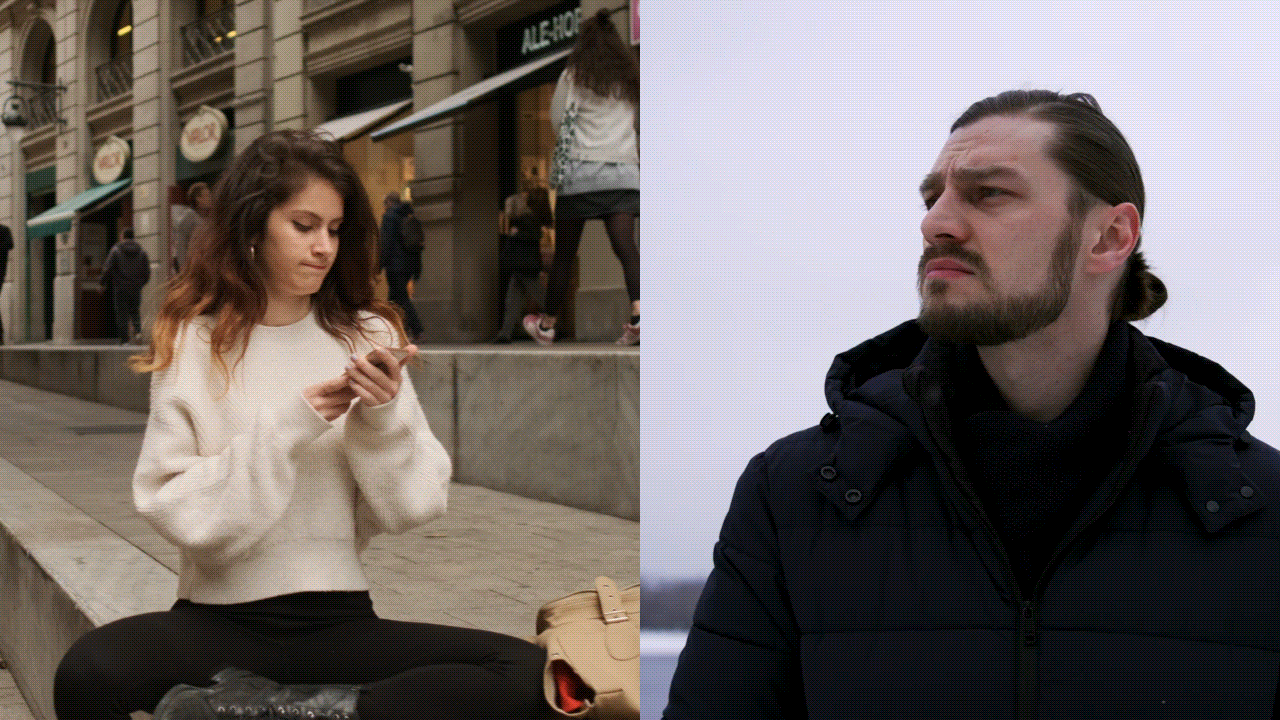
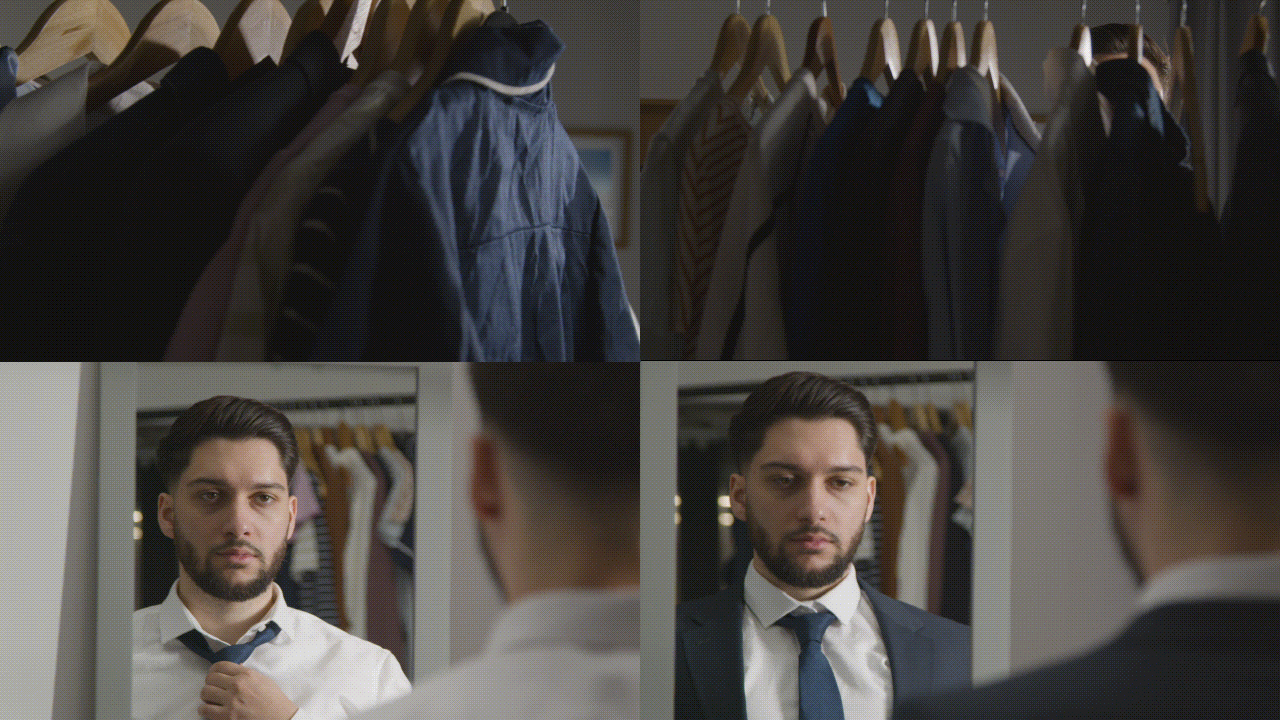
Comment combiner l’effet écran partagé avec d’autres techniques créatives
Maintenant que vous comprenez les usages les plus courants de l’écran partagé, voyons comment cette technique peut être utilisée avec d’autres méthodes de montage vidéo créatives pour obtenir le meilleur résultat.
Quelques considérations artistiques concernant l’écran scindé
Puisque les écrans partagés sont utilisés dans les films et les émissions depuis des décennies, les artistes s’accordent à dire qu’il faut tenir compte de ces deux conseils professionnels pour créer un bel effet d’écran partagé.
Ainsi, nous avons appris les aspects théoriques les plus importants de cet effet. Voyons maintenant quel est le meilleur outil que vous pouvez utiliser pour le créer vous-même.
Comment créer l'effet d'écran partagé ?
Si vous souhaitez combiner deux vidéos et créer un effet d'écran partagé, vous avez besoin d'un outil qui vous permette d'importer facilement des vidéos, de les organiser sur la timeline en toute simplicité et de modifier leur taille et leur position pour qu'elles s'adaptent à l'écran. L'un des meilleurs outils pour cela est Filmora.
Créer un effet d'écran partagé avec Filmora
Pour créer un effet d'écran partagé avec Filmora, téléchargez et installez le logiciel sur votre PC ou ordinateur portable, puis créez un nouveau projet et importez au moins deux vidéos. Suivez ensuite le tutoriel simple en 3 étapes ci-dessous.
Sélectionnez deux fichiers (ou plus) et glissez les sur la timeline.
Déplacer les vidéos pour qu'elles soient l'une au-dessus de l'autre sur la timeline de montage.
Vous pouvez ajuster la taille et la position de chaque clip dans la section d’aperçu vidéo. Il suffit de les séparer au milieu pour créer l’effet d’écran partagé.
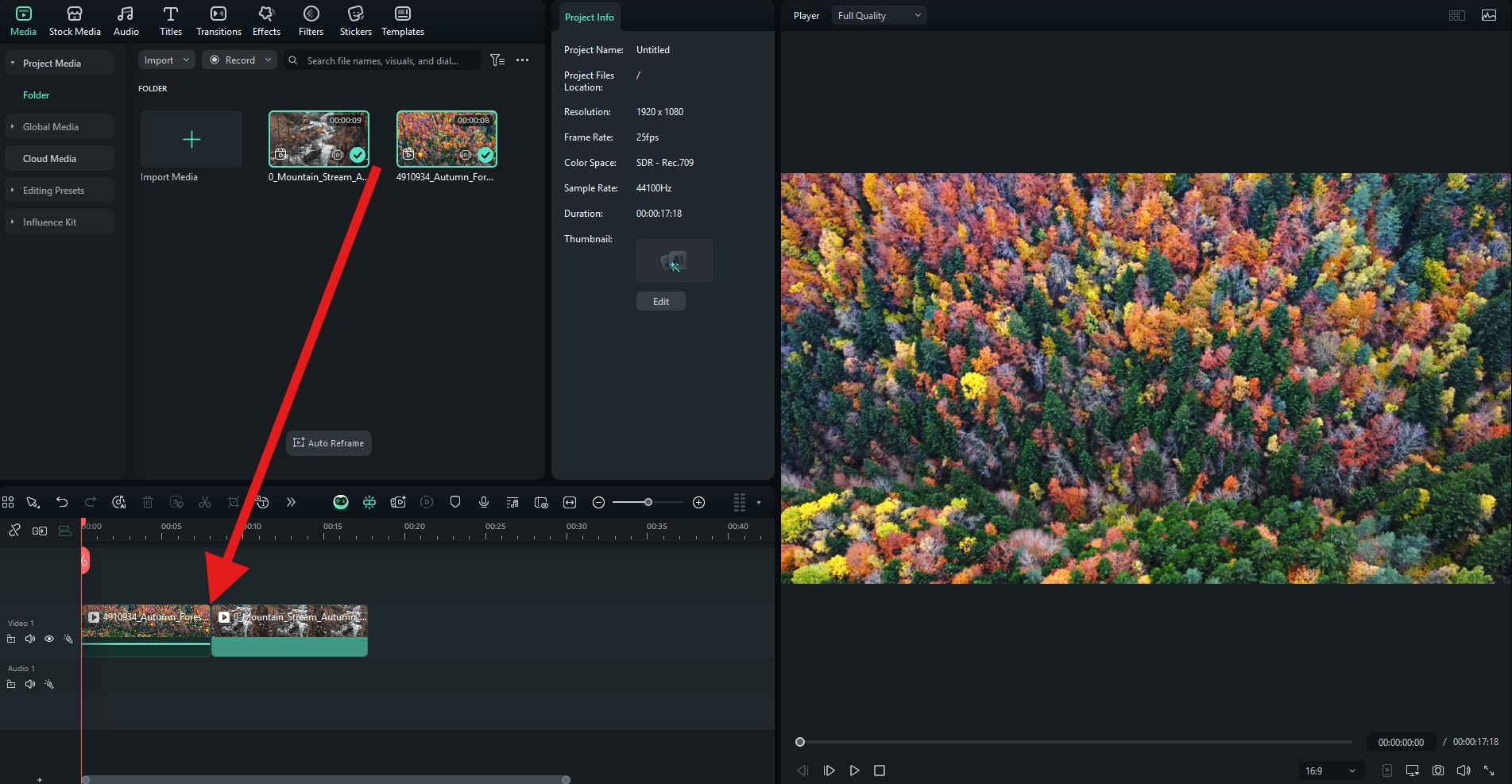
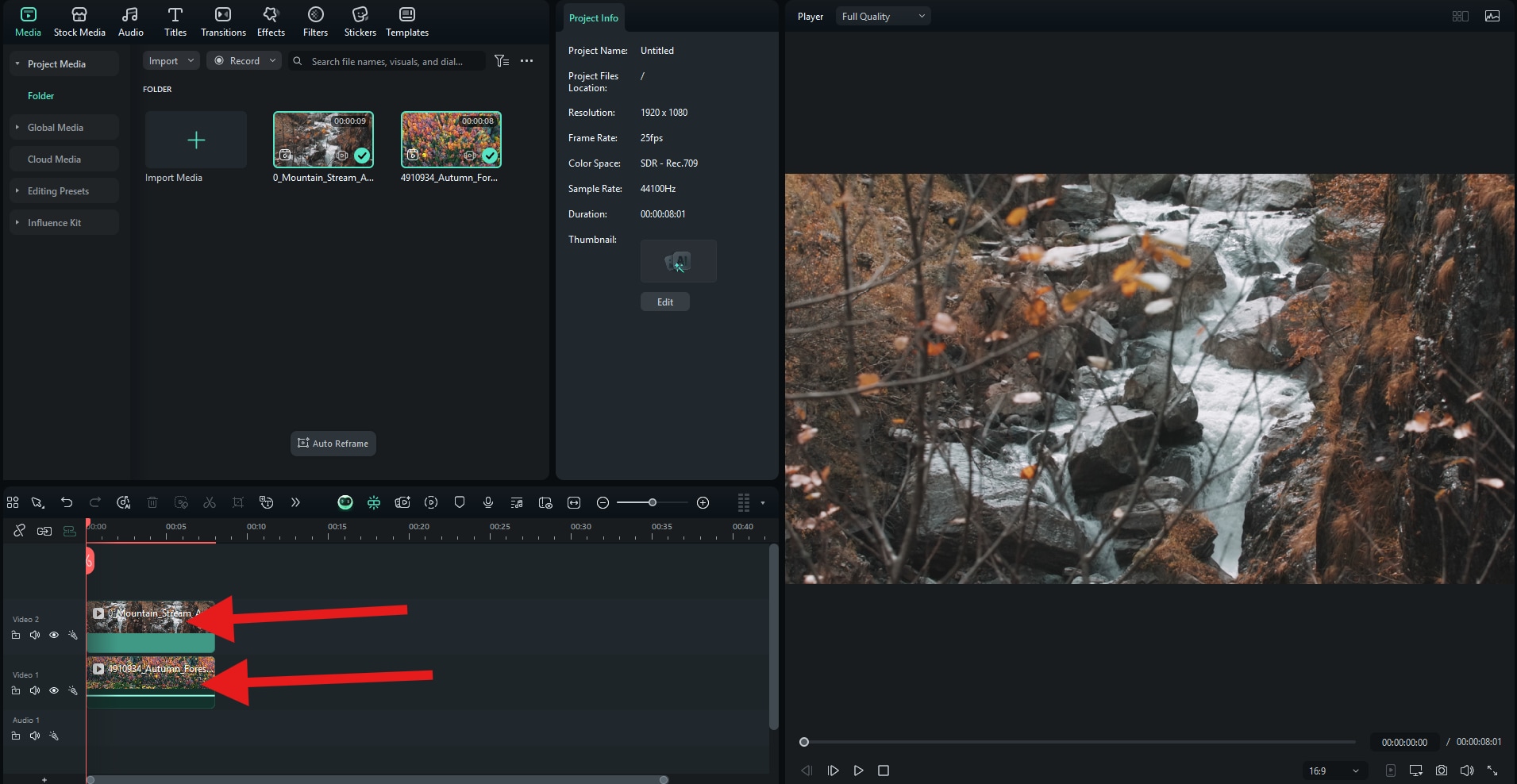
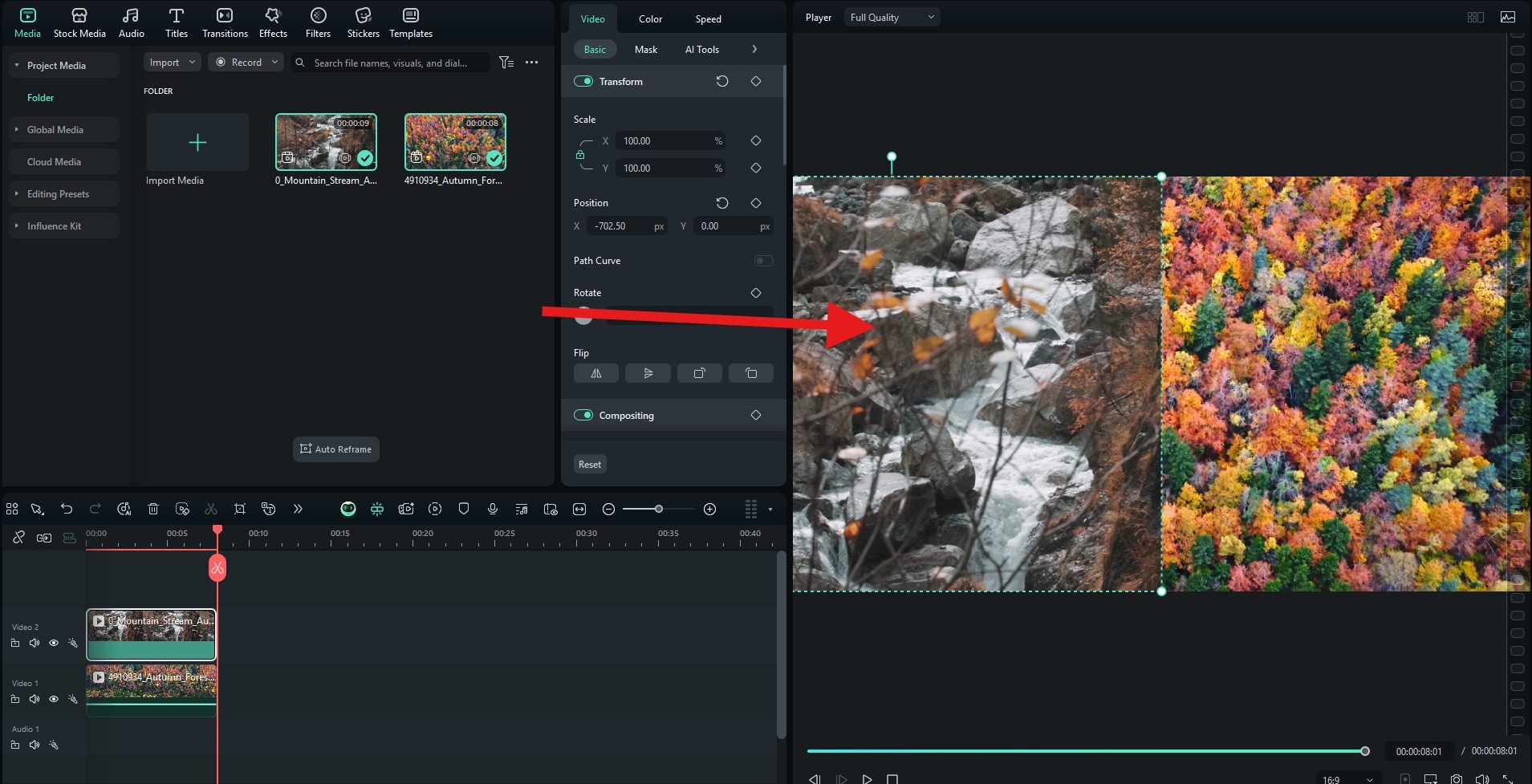
Comme vous pouvez le voir, dans Filmora, vous pouvez créer l’effet d’écran partagé en trois étapes simples. Voici le résultat obtenu, montrant le contraste entre l’automne et le printemps.
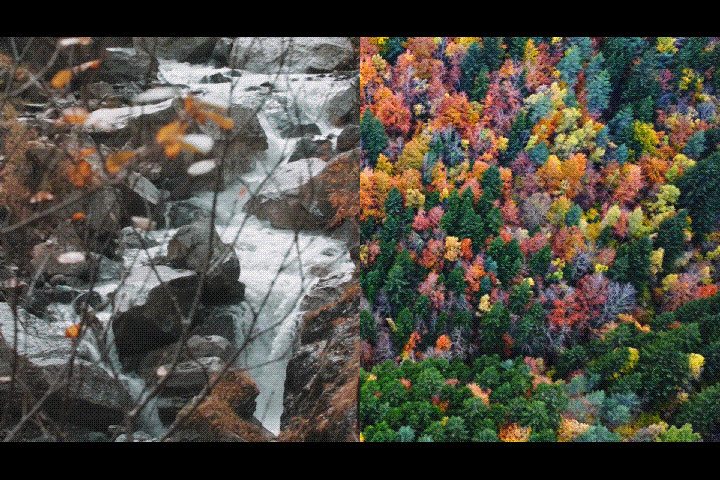
Il existe une autre méthode pour obtenir cet effet dans Filmora.
Utiliser des modèles pour diviser l'écran en deux parties
En plus de tous les éléments créatifs que vous pouvez utiliser, Filmora est également livré avec des milliers de modèles. Voici comment les utiliser pour créer une vidéo à écran partagé stylisée.
Ouvrez Modèles, et utilisez la barre de recherche pour trouver des modèles d'écran partagé. Ensuite, choisissez celui que vous préférez et glissez ajoutez-le à la timeline.
Cliquez sur le modèle d'écran partagé dans la timeline puis, cliquez sur Avancé.
Importez deux (ou plusieurs) vidéos et glissez remplacez-les pour substituer les vidéos du modèle. Après cela, il vous suffit de cliquer sur Appliquer.
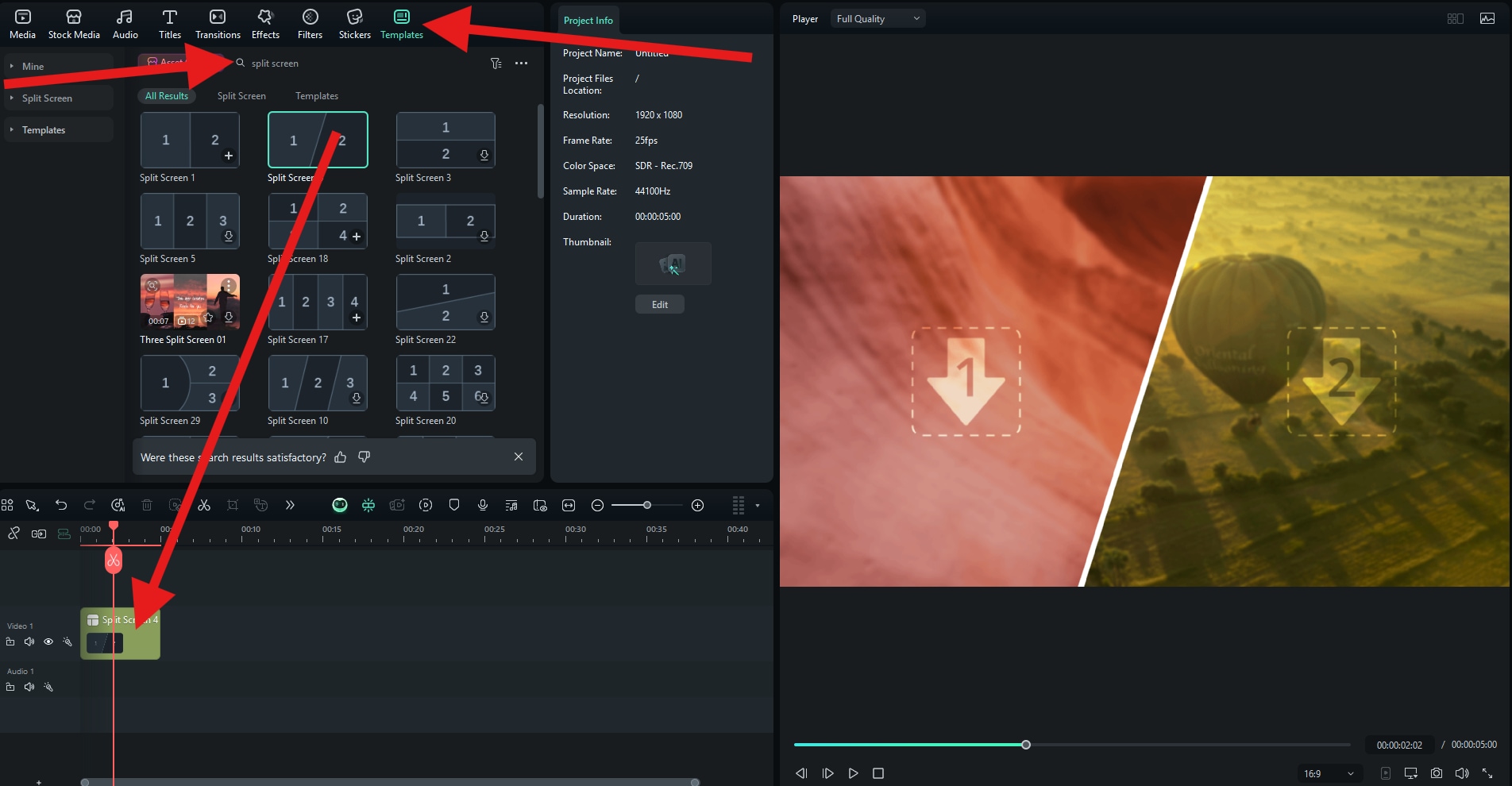
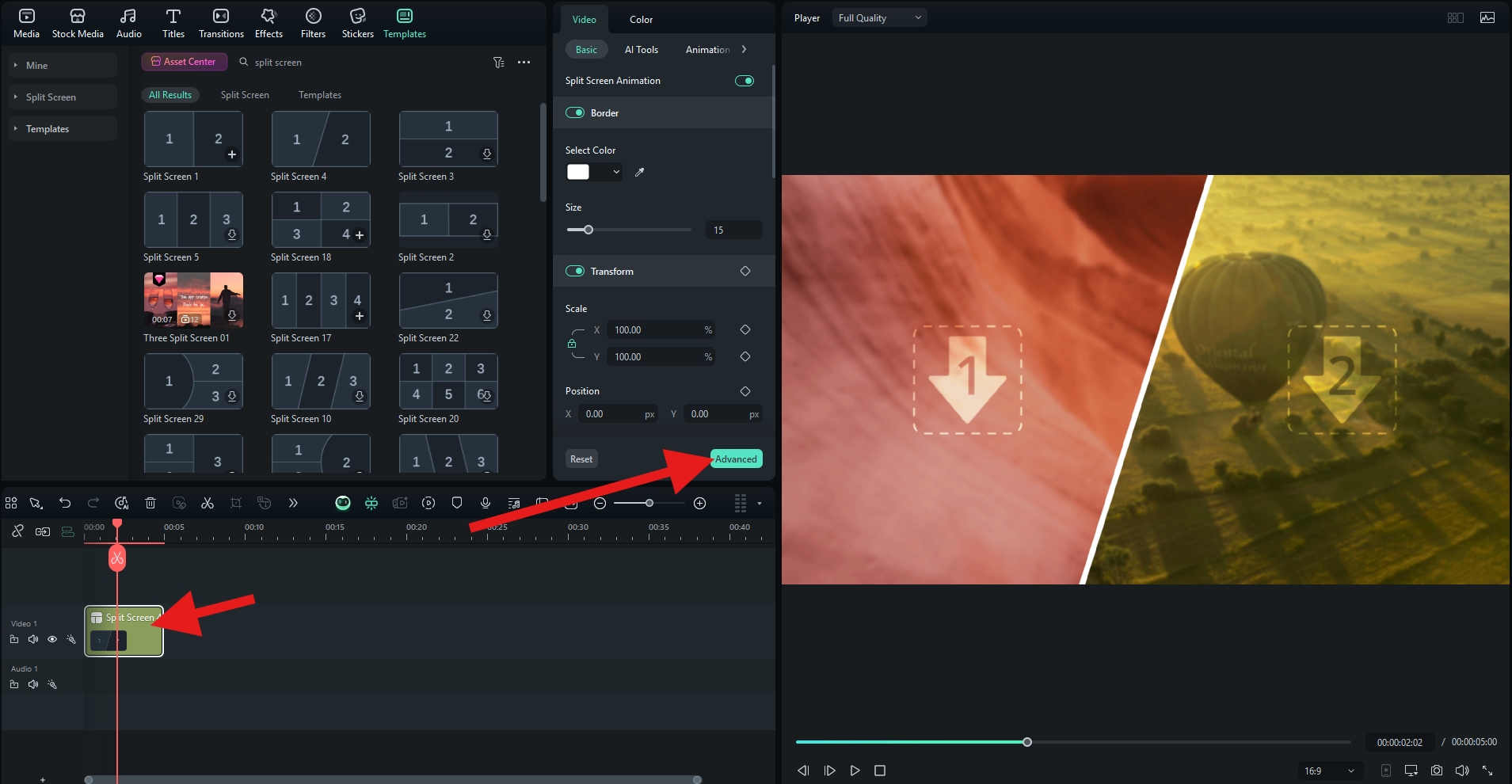
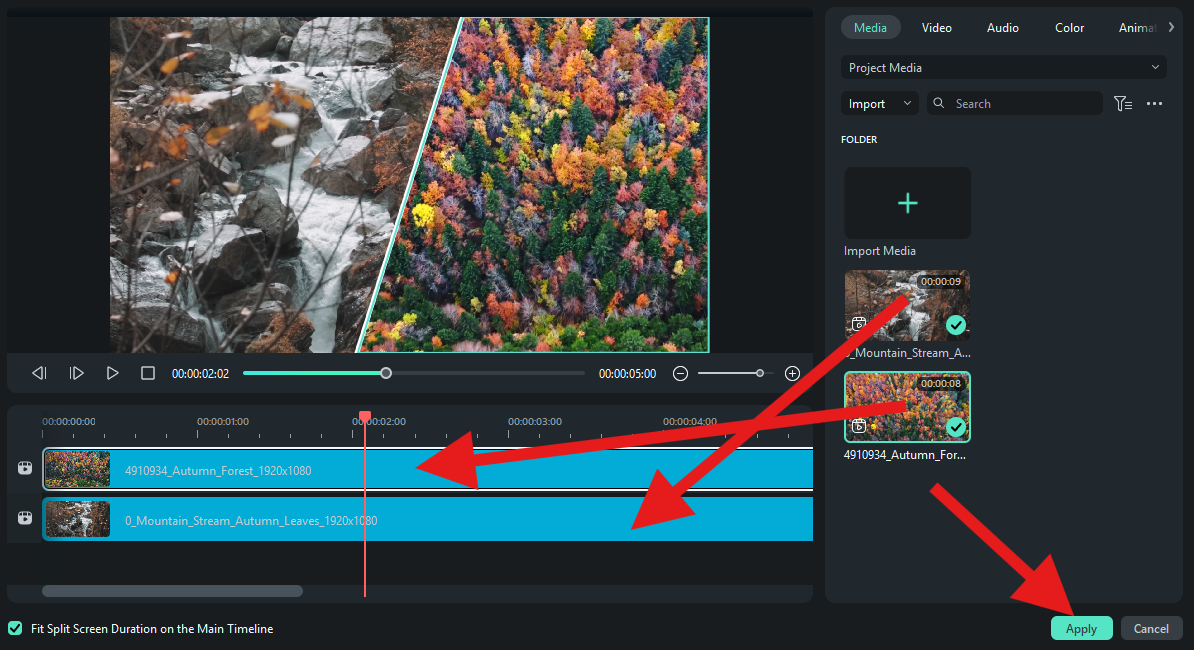
Voici le résultat que nous avons obtenu maintenant. Il est plus stylisé et présente certains effets de transition.
Évitez ces deux problèmes courants lors du montage vidéo en écran partagé
Dans notre dernière section, nous aborderons quelques problèmes courants liés à cette technique et proposerons des suggestions pour les résoudre.




